5 часто встречающихся кодеков Bluetooth на Android
Прежде чем узнать, как изменить кодек по умолчанию на вашем устройстве, важно знать, какой кодек лучше всего подходит для какой цели, чтобы вы могли извлечь из них максимальную пользу в зависимости от вашего использования
1. СБК
SBC, аббревиатура от Low Complexity Sub-band Coding, является наиболее часто встречающимся кодеком в списке. Каждое устройство Android, поддерживающее A2DP (Advanced Audio Distribution Profile) — набор стандартных спецификаций для передачи по Bluetooth, — имеет этот кодек.
Вы можете думать об этом как о ванильной версии кодеков Bluetooth. Он предлагает посредственное качество звука и потребляет меньше энергии. Однако он не может передавать высококачественный звук и имеет более высокую задержку, чем другие кодеки.
Этот кодек подходит для случайного прослушивания, если вы не слишком любите звук высокой четкости или звук без потерь. Это также помогает продлить срок службы батареи. Но он не идеально подходит для игр или просмотра фильмов из-за высокой задержки.
2. aptX
Кредит изображения: Rydo87/Викимедиа
Qualcomm aptX — это семейство кодеков. Наряду с самым старым, aptX, есть еще шесть вариантов. Каждый вариант был разработан для решения различных проблем со звуком Bluetooth. aptX использует технику кодирования и декодирования, называемую ADPCM (адаптивная дифференциальная импульсно-кодовая модуляция), которая делает качество звука лучше, чем SBC.
Это три наиболее часто встречающихся варианта aptX на Android:
- aptX: Это лучшая альтернатива SBC, но она по-прежнему не работает, если вы хотите слушать звук без потерь.
- aptX HD: Это значительное улучшение по сравнению с оригиналом, так как качество звука лучше и можно передавать звук с минимальной потерей данных. Это хороший выбор для прослушивания Hi-Fi аудио и просмотра фильмов.
- Адаптивный aptX: Этот кодек регулирует битрейт в соответствии с силой сигнала, чтобы избежать дрожания звука и обеспечить бесперебойную работу, несмотря на колебания мощности сигнала. Он хорошо работает практически для всех целей, от игр до звонков и просмотра видео. Но у aptX HD по-прежнему лучшее качество звука из трех вариантов.
Некоторые устройства также имеют новую версию под названием aptX TWS+. Хотя Qualcomm не предоставляет много информации об этом, основная цель этого кодека — обеспечить бесшовную переключаться между стереозвуком и моно, когда вы используете только один наушник, а другой заряжается через Bluetooth кейс.
Связанный: IEM против Наушники: что такое IEM? Они лучше наушников?
3. ААС
AAC, сокращенно от Advanced Audio Codec, очень похож на SBC. Он потребляет больше энергии, несмотря на то, что воспроизводит только звук с потерями. AAC обычно используется в устройствах Apple, поскольку iOS оптимизирована для его полного использования, но это не относится к Android.
AAC должен быть вашим последним средством в качестве пользователя Android, если все другие кодеки несовместимы с вашими наушниками. Тем не менее, это не лучший выбор для игр и прослушивания в высоком разрешении, но вы можете обойтись им, если используете его для случайного прослушивания.
4. LDAC
Кредит изображения: Sony/Викимедиа
Разработанный Sony, LDAC подобен aptX Adaptive. В то время как последний свободно настраивается в зависимости от уровня сигнала, первый переключается между тремя предустановленными битрейтами — фактором, определяющим качество звука.
Несмотря на то, что LDAC работает лучше при хорошем уровне сигнала, переключение между предустановленными битрейтами утомительно, когда соединение ухудшается. По этой причине LDAC идеален только в том случае, если уровень сигнала сильный, и вы хотите слушать аудио высокого разрешения. Благодаря низкой задержке он также отлично подходит для игр и просмотра видео.
Связанный: aptX против. LDAC: в чем разница?
5. LHDC
LHDC, сокращенно от Low-Latency and High-Definition Audio Codec, разработан союзом Hi-Res Wireless Audio (HWA) и Savitech. Он обеспечивает качество звука в высоком разрешении, а также минимизирует задержку. Это хороший выбор для прослушивания высококачественного звука и просмотра видео.
Улучшая функции с низкой задержкой, HWA выпустила новый вариант LHDC под названием LLAC (аудиокодек с низкой задержкой). Помимо значительного снижения задержки, LLAC сохраняет отличное качество звука, что делает его хорошим выбором для мобильных игр.
Приложения Bluetooth IoT
Без сомнения, разработчики смогли представить устройства с питанием от Bluetooth, которые могут работать с приложениями Bluetooth IoT.. Такие устройства, как пульты дистанционного управления, умные домашние устройства, носимые, устройства слежения, и клавиатуры, среди других, были разработаны, чтобы ограничить стресс и финансовые последствия пользователей, которые должны часто менять батареи из-за использования энергосберегающих приложений Bluetooth и моделей сбора энергии. более того, Bluetooth для приложений IoT, таких как отслеживание активов, размещение в помещении, маяки, датчики промышленной автоматизации, мониторы давления в шинах, электронные этикетки для полок, и т.п., используется в промышленных и корпоративных решениях, также снизит затраты на владение и обслуживание, так как замена батареи исключается. Тогда как, в более требовательных приложениях, таких как промышленные датчики или медицинские приложения, риск выхода из строя будет значительно снижен благодаря надежности, которую обеспечивают такие устройства — все благодаря их увеличенной или «вечной» батарее.’ жизнь.
Зачем вообще сжимать аудио файлы?
Сжатие аудио файлов осуществляется для уменьшения их размеров. Например, lossless файлы с битрейтом более 4500 кбит/с, сжатые без потерь качества звука, имеют размер в среднем 80 Мб. А привычный MP3 файл с наивысшим качеством кодирования 320 кбит/с в среднем будет занимать 9 Мб. Очевидно, что MP3 удобнее для большинства слушателей музыки, которые не претендуют на получение звучания высокого качества. Но потребности растут, соответственно и растут требования к звучанию.
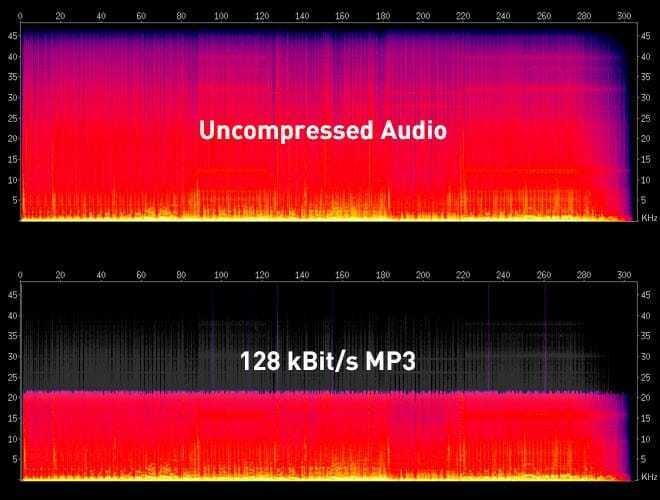
Тем не менее, используемые в данный момент технологии беспроводной передачи данных этот битрейт лимитируют. Например, популярный кодек SBC, который сейчас повсюду, может передавать файлы с качеством кодирования не выше 328 кбит/с. Вообще, за стандарт беспроводной передачи аудио был взят битрейт CD-дисков, который составляет 16 бит/44,1 кГц. При таком раскладе даже Hi-res Audio (звук в высоком разрешении) при передаче по Bluetooth будет звучать не лучше, чем при воспроизведении с компакт-диска.
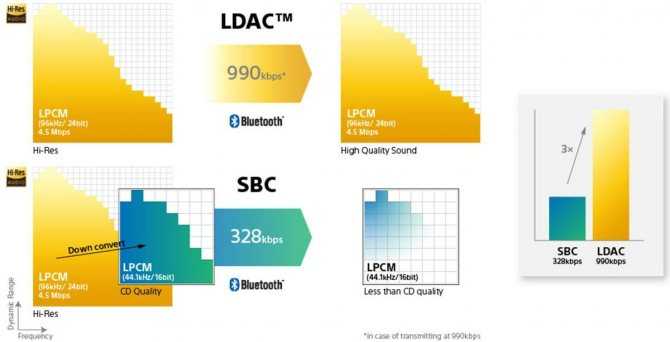
Процесс сжатия файла происходит путем отсечение частот, которые не слышны для человеческого уха. Но при сжатии могут пострадать и частоты, которые мы могли бы услышать. Поэтому качество звука и теряется. Чтобы явно услышать разницу в качестве нужно обладать хорошим оборудованием: мощным источником сигнала и акустической системой класса hi-end. Либо использовать новые технологии, которые позволят передавать звук в высоком качестве без потерь. Поэтому Sony и разработали кодек LDAC для беспроводной передачи.
Как изменить кодек Bluetooth для лучшей производительности?
Изменение кодека Bluetooth может улучшить качество звука, уменьшить задержку и повысить стабильность. Чтобы получить максимальную отдачу от наушников Bluetooth, вы всегда должны использовать лучший кодек, предлагаемый вашим устройством — все, кроме SBC, будет считаться лучшим. Вот как это сделать.
Есть два способа изменить кодеки Bluetooth на вашем телефоне Android:
Первый метод
- Подключите наушники Bluetooth к смартфону Android.
- Перейдите в «Настройки» > «Bluetooth и устройства» или «Подключенные устройства».
Нажмите на значок шестеренки, который появляется рядом с подключенным Bluetooth-устройством.
Здесь вы увидите переключатель под названием HD audio. Включите его, чтобы убедиться, что вы используете лучший доступный кодек.
Note что некоторые скины OEM опускают формулировку «HD audio» и просто указывают название кодека.
Вторичный метод
- Перейдите в настройки > О телефоне.
- Продолжайте нажимать на «Номер сборки», пока не увидите «Теперь вы разработчик» или «Настройки разработчика включены».
- Перейдите в настройки разработчика и прокрутите вниз до «Bluetooth Audio Codec».
Нажмите на нее, чтобы увидеть список доступных кодеков Bluetooth.
Выберите высококачественный кодек, поддерживаемый вашими наушниками, например, aptX, aptX HD или LDAC. В последних версиях Android кодеки, не поддерживаемые вашим Bluetooth-устройством, отображаются серым цветом. Некоторые старые версии позволяют выбрать любой кодек. Однако это не будет иметь никакого значения, если ваши наушники не поддерживают его.
Какие распространенные проблемы с Bluetooth?
Самая распространенная проблема, с которой пользователи сталкиваются с Bluetooth, – это невозможность подключения к устройствам. Это может быть вызвано любым количеством факторов, но обычно это связано с близостью.
Несмотря на заявления о радиусе действия Bluetooth в 200 футов, на практике он обычно намного меньше этого. Стены, поверхности и электрические помехи могут ограничить его. Если у вас возникли проблемы с подключением устройств, прежде всего убедитесь, что на обоих устройствах включен Bluetooth и что они находятся рядом друг с другом.
Другой распространенной проблемой является то, что устройства не обнаруживаются или не распознаются. Чаще всего это решается простым перезапуском устройства или включением и выключением его функции Bluetooth. Звучит слишком просто, но в целом это наиболее эффективное решение.
МакОС
Подход в macOS не такой простой, как в Android. Qualcomm aptX HD поддерживается в macOS (извините, пользователи iPhone), но Apple не позволяет принудительно или изменять его. macOS имеет тенденцию переключаться на SBC для экономии заряда батареи и управления температурой процессора. Но есть способ заставить macOS постоянно использовать aptX или AAC. Итак, сначала вам нужно скачать Дополнительные инструменты для XCode С веб-сайта разработчиков Apple. Если вы не зарегистрированы На месте , Вы можете сделать это бесплатно * слава богу *.
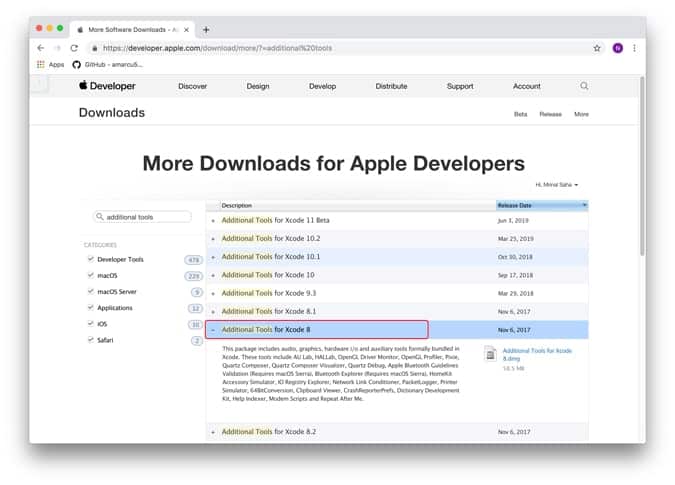
Если вы используете Mac Seirra, плагины Xcode 8 будут работать.
После загрузки XCode Tools дважды щелкните по нему и откройте папку. Перейдите в папку «Устройства», и вы найдете приложение Bluetooth Explorer.app. Вы должны перетащить его в папку «Приложения».
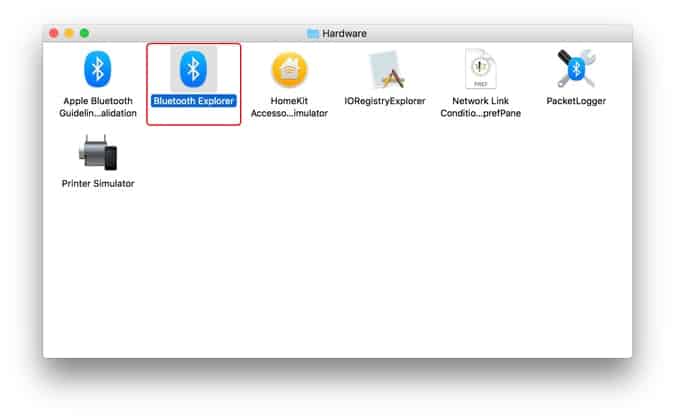
После того, как вы поместите приложение Bluetooth Explorer в папку «Приложения», вы получите доступ к дополнительным параметрам звука. Дважды щелкните Проводник Bluetooth, а затем нажмите Инструменты в строке меню вверху. Затем щелкните Параметры звука в развернутом меню.
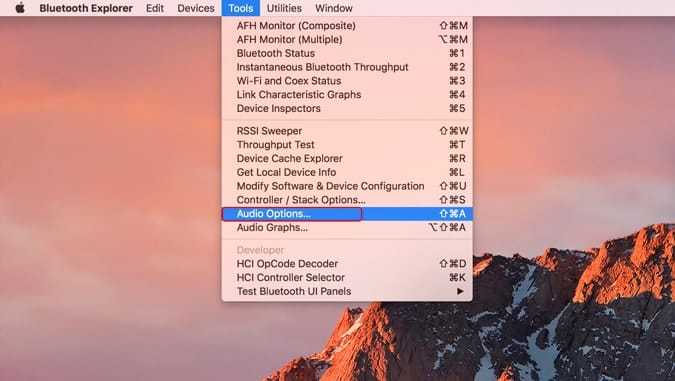
В диалоговом окне «Параметры звука» выберите «Force aptX» и «Включить AAC». Убедитесь, что флажки «Отключить aptX» и «Отключить AAC» сняты, поскольку эти параметры отключают оба кодека Bluetooth.
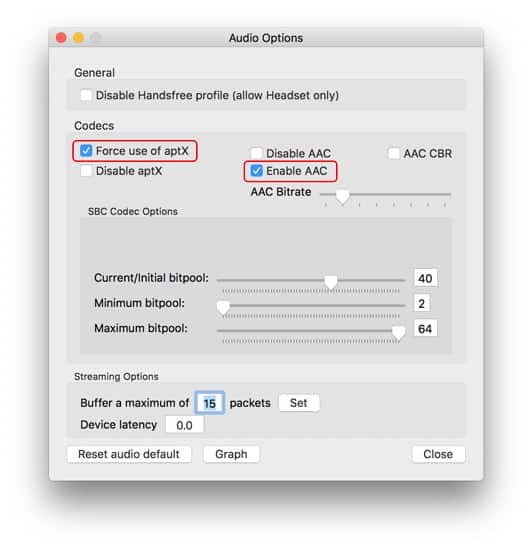
После включения aptX или AAC подключите наушники Bluetooth, совместимые с aptX, к macOS. Воспроизведите любой аудиофайл, потому что он активирует только кодек Bluetooth. Чтобы проверить, используется ли aptX, удерживайте нажатой клавишу Option и щелкните значок Bluetooth в строке меню в верхнем левом углу.
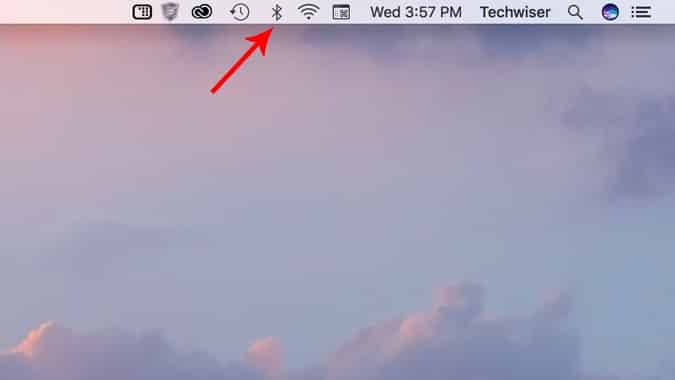
В меню Bluetooth перейдите к подключенному беспроводному аудиоустройству, и у вас будет выходной лоток. В лотке есть активный кодек Bluetooth, который должен быть «aptX».
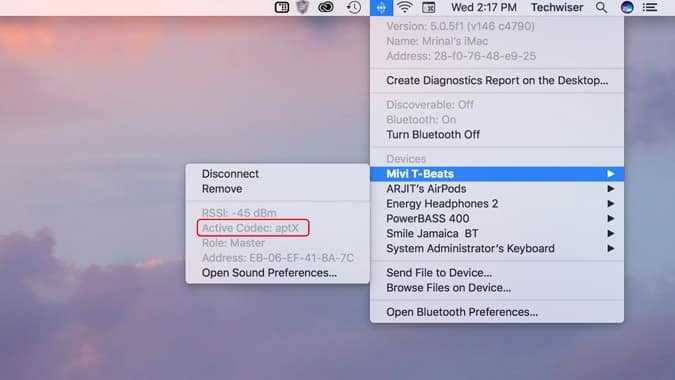
Если звук не воспроизводится на устройстве, отображается активный кодек.
Если вы по-прежнему видите AAC или SBC для своего устройства, снова включите Bluetooth на Mac или перезапустите сам Mac.
Как изменить Bluetooth-аудиокодек на Android
После того, как подходящий кодек вами определен, можно приступить к его установке. Но следует учитывать, что он будет работать только в случае совместимости и со смартфоном, и с наушниками (ищите соответствующую отметку на коробке). Еще одно условие — использование в телефоне версии Android не меньше 8.0. Теперь сделайте так:
- Зайдите в меню «Настройки» на вашем девайсе.
- Выберите «Система», а затем «О телефоне».
- Нажмите на «Номер сборки» семь раз.
- Вернитесь в раздел «Система» и откройте «Параметры разработчика».
- Опуститесь в низ страницы и нажмите на пункт «Аудиокодек Bluetooth». Появится перечень кодеков, которые поддерживает ваш смартфон.
- Отметьте нужную опцию.
Качество звучания в Bluetooth-наушниках, сопряженных с Android-устройством, как правило, невысокое. Особенно в сравнении с проводными вариантами. Все дело в предустановленном аудиокодеке. Изменив его в настройках смартфона на более подходящий, вы добьетесь улучшения звука.
Инновационные проекты Bluetooth
Технология Bluetooth — лучшая платформа для беспроводного соединения для объединения приложений., в каком направлении обычно склоняется большинство инноваций в области Интернета вещей.. Поскольку инженеры и разработчики продолжают настаивать на разработке более низкоэнергетических конструкций и сбора энергии, все больше устройств и приложений могут в конечном итоге получить выгоду от удивительно длительного времени автономной работы и работы без аккумулятора. Объединение технологии Bluetooth с современными системами, такими как пробуждение по требованию и радио с низким энергопотреблением, может обеспечить более низкое энергопотребление в обычном устройстве Интернета вещей..
Что такое Bluetooth и как он работает
Bluetooth — это стандарт беспроводной связи, обеспечивающий обмен данными между устройствами на основе ультракоротких радиоволн. От других стандартов беспроводной связи он отличается используемыми частотами, правилами передачи и способом шифрования данных.
Как и Wi-Fi, Bluetooth работает на частотах, близких к 2,4 ГГц. Но у стандарта есть свои особенности: частота передачи данных постоянно меняется, а устройства объединяются в пикосети. Остановимся на этом подробнее.
При передаче данных по Bluetooth используется метод расширения спектра со скачкообразной перестройкой частоты (FHSS, frequency hopping spread spectrum). Название сложное, но на деле технология работает просто.
Диапазон передачи разбивается на 79 частот. Устройство 1600 раз в секунду псевдослучайным образом выбирает одну из них и передаёт пакеты данных.
Почему псевдослучайным? Потому что частоты меняются по заранее определённому алгоритму — хоть и довольно сложному. Передающее и принимающее устройства знают, как будут меняться частоты, поэтому поддерживают соединение друг с другом. При этом другие гаджеты воспринимают сигнал как электромагнитный шум, так как не могут отслеживать изменение частот.
Устройства, передающие данные одинаковым образом, то есть «понимающие» друг друга, объединяются в пикосеть. В таких сетях есть два вида устройств: главное, или ведущее, и периферийные, они же ведомые.
Например, смартфон — это ведущее устройство. Оно может управлять наушниками, умными часами, весами и другими гаджетами, которые получают от него команды.
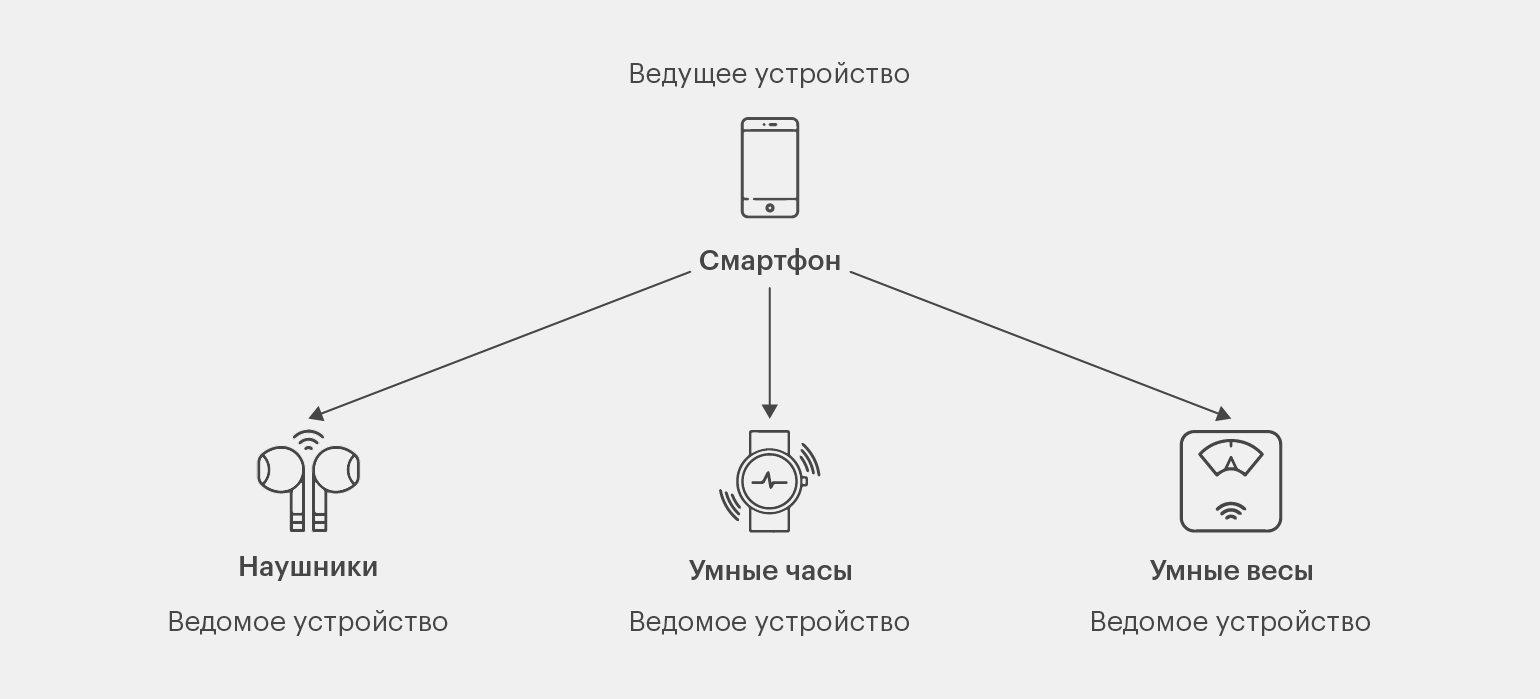
Простая пикосеть, состоящая из одного ведущего устройства и трёх ведомых.Инфографика: Майя Мальгина для Skillbox Media
Как изменить кодек наушников в операционной системе iOS
В операционной системе iOS доступность определенных кодеков для наушников ограничена, поскольку система поддерживает только ограниченное количество протоколов Bluetooth. Однако вам все равно есть возможность настроить некоторые параметры звука вашего устройства и изменить его качество.
Чтобы изменить кодек наушников в операционной системе iOS, выполните следующие шаги:
| Шаг 1: | Перейдите в меню «Настройки» на вашем устройстве iOS. |
| Шаг 2: | Выберите вкладку «Bluetooth». |
| Шаг 3: | Найдите вашу пару наушников в списке доступных устройств Bluetooth и нажмите на нее. |
| Шаг 4: | В открывшемся окне настройки устройства выберите опцию «Звуковое устройство». |
| Шаг 5: | В меню «Кодек наушников» выберите желаемый кодек из списка доступных опций. |
| Шаг 6: | Сохраните изменения и закройте меню настроек. |
Помните, что не все наушники поддерживают разные кодеки, поэтому возможно, что опции выбора кодека могут быть недоступны для вашей пары наушников. В таком случае вам придется использовать предустановленные настройки.
Изменение кодека наушников в операционной системе iOS может иметь некоторый эффект на качество звука. Разные кодеки имеют свои сильные и слабые стороны, поэтому настройка кодека может повлиять на детализацию и скорость передачи звука. Экспериментируйте с разными кодеками, чтобы найти оптимальный для вас.
Bluetooth и WLAN (Wi-Fi) – какие различия?
Bluetooth и WLAN исходят из одной идеи и работают аналогично, но используются для совершенно других действий.
Bluetooth использует два различных метода передачи данных: SCO – Synchronous Connection Oriented и ACL – Asynchronous Connectionless Link. SCO используется для передачи голоса в режиме реального времени с максимальной скоростью 64 Кбит/с. Остальные данные передаются с помощью ACL и требует, чтобы передающее устройство имело встроенную память для хранения данных.
Сеть WLAN (Wi-Fi) в состоянии передавать данные только в асинхронном режиме. Кроме того, Wi-Fi работает на других частотах и при имеет гораздо более высокую пропускную способность.
Другие решения (для Android)
Включаем кодек AAC в настройках Bluetooth на Android
Скорее всего на вашем смартфоне по умолчанию используется кодек SBC (на iPhone по умолчанию используется AAC). В случае с SBC могут быть проблемы со звуком (треск, шум и т. д.). Нужно в настройках вашего смартфона попробовать переключиться на кодек AAC. На Android это скорее всего (мне сложно сказать где находятся эти настройки на разных версиях Android, разных телефонах и т. д. ) можно сделать в разделе «Для разработчиков» – «Аудиокодек для Bluetooth». Выберите там AAC.
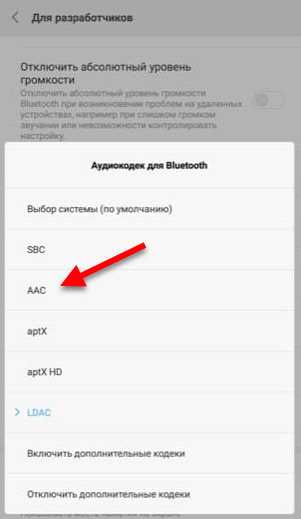
Можете поэкспериментировать с другими вариантами.
Отключите режим энергосбережения
Если причина в нехватке производительности устройства, то отключение режима энергосбережения может решить проблему с передачей звука. Отключить режим энергосбережения (Экономия заряда) можно в настройках телефона. Самый быстрый способ сделать это, через шторку уведомлений. Там есть отдельная кнопка.
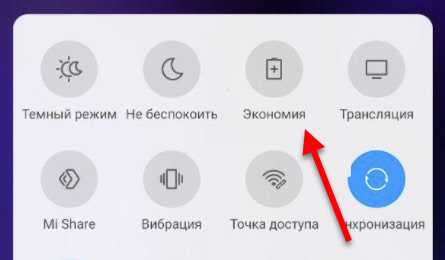
Отключите 4G
В интернете есть много отзывов, что отключение 4G (переход в режим только 3G) решил проблему с помехами при воспроизведении звука с телефона через Блютуз наушник. Возможно, отключение 4G снимает нагрузку с беспроводного модуля, или с процессора. Можете попробовать. Отключить 4G можно в настройках, в разделе «Мобильная сеть» — «Мобильная передача данных». Пункт «Предпочтительный режим сети». Ставим там «Только 3G».
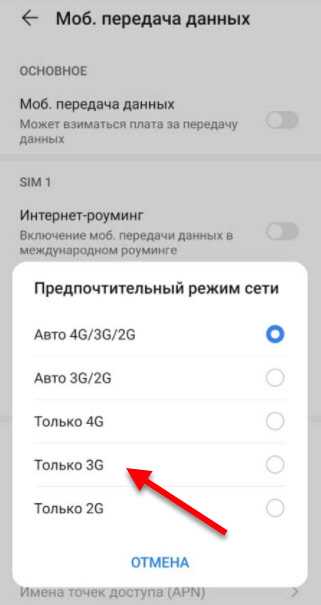
После этого перезагрузите смартфон.
Искажение и рассинхронизация звука из-за приложений
Нужно удалить или закрыть (желательно все же удалить) все лишние приложения, чтобы снять нагрузку с железа и увеличить производительность телефона. Так же есть информация, что звук на наушники может передаваться с искажением из-за голосовых помощников. Например, видел отзыв, в котором автор говорил о том, что проблема ушла после удаления Яндекс браузера с голосовым помощником Алиса. Сам не проверял, но это вполне может быть рабочее решение. Еще видел, когда проблему решали «заморозкой» стандартного голосового ассистента (Voice Assistant).
Отключите звуковые эффекты
Не на всех смартфонах есть такие настройки. Показываю на примере смартфона Redmi. В разделе «Расширенные настройки» может быть пункт «Наушники и звуковые эффекты». Отключите там «Улучшение звука MI». Чтобы настройки стали активными нужно подключить наушники.
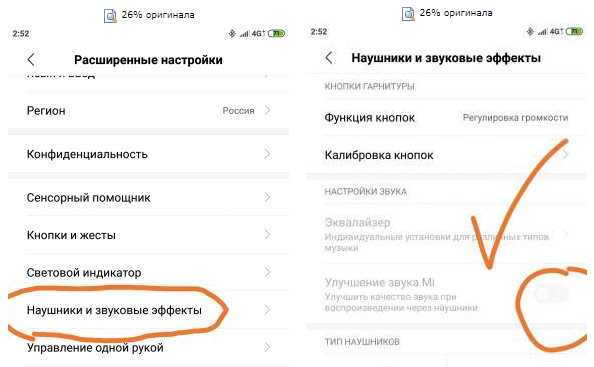
Запрещаем «Доступ к контактам и журналу звонков»
При первом подключении наушников появляется запрос на разрешение на доступ к контактам и журналу звонков. Как правило, все нажимают «Разрешить». Попробуйте удалить наушник на своем телефоне по этой инструкции, подключить их заново, и при появлении этого запроса выбрать «Запретить» (Отклонить).
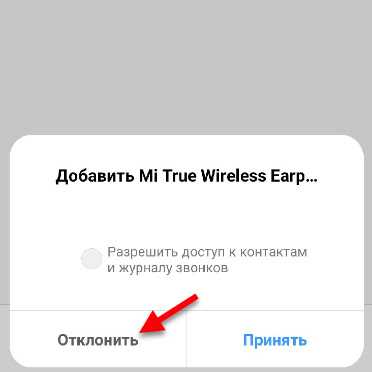
Так же в настройках можно попробовать отключить «Аудиоустройство телефона» (наушники не будут работать как гарнитура) и тот же «Обмен контактами». Оставить только «Мультимедийное аудиоустройство».

Отключите «Видимость» для других устройств
Снять нагрузку с Bluetooth модуля можно отключив функцию «Видимость», когда ваш смартфон доступен для поиска и видим на других устройствах. Это можно сделать в настройках Блютуз.
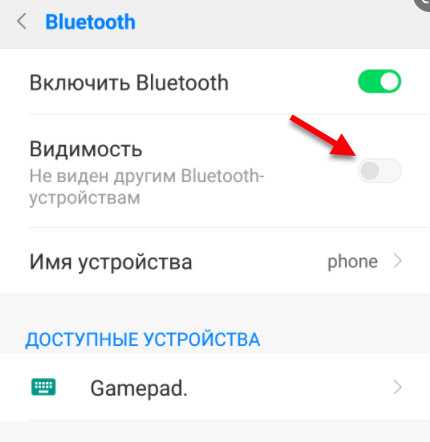
Если у вас там есть пункт «Поиск Bluetooth-устройств» – отключите его так же. После этих действий звук в наушниках должен воспроизводиться без искажений и зависаний.
Как передаются данные с помощью Bluetooth?
Bluetooth использует полосу частот ISM (Industrial, Scientific and Medical Band) в диапазоне от 2,402 до 2,480 Ггц. В этом интервале доступно до 79 каналов. Каждый из них имеет ширину полосы частот равную 1 Мгц. Диапазон частот 2,4 Ггц, очень близкий к 2,402 Ггц используется связь Wi-Fi, совместимую со стандартом IEEE 802.11.
Bluetooth поддерживает функции изменения частоты «на лету» (FHSS), благодаря которой в течение секунды каналы могут быть изменены 1600 раз. Эти изменения, а также передача небольших пакетов данных приводят к тому, что Bluetooth-соединения остаются стабильны.
Что такое AptX и AptX HD
Эти аббревиатуры обозначают различные кодеки Bluetooth, которые имеют разные характеристики передачи данных. Их отличие в технических параметрах: частоте дискретизации, глубине выборки и скорости передачи. Устройства, имеющие Android 8.0 и выше, полноценно поддерживают эти кодеки.
Кодек AptX позволяет передавать музыку беспроводным способом с параметрами, аналогичными параметрам считывания и воспроизведения CD. Он обеспечивает частоту дискретизации 48 кГц и глубину выборки 16 бит, но при этом максимальная скорость составляет всего 352 килобит в секунду, вследствие чего качество звука ухудшается.
AptX HD также имеет частоту дискретизации 48 кГц, но сохранение сигнала происходит с размером в 24 бита, благодаря чему увеличивается диапазон звуковых данных, и качество становится выше.
Помимо этого, в данном кодеке используется линейная импульсно-кодовая модуляция, которая обеспечивает бесперебойную передачу данных от аналогового к цифровому сигналу.
Это означает, что использование кодека AptX улучшает качество беспроводного звучания, а с AptX HD оно становится ещё лучше.
Отличие HD-версии от обычной заключается в меньшей задержке и повышенном качестве, а сам формат высоко ценится меломанами, поскольку фоновые шумы сведены к минимуму, а все детали четко слышны.
Классы и диапазоны Bluetooth
В сети можно найти информацию о трёх классах Bluetooth. Их основной задачей является определение максимальной дальности передачи и мощности беспроводного соединения.
- 1 класс позволяет осуществлять беспроводное подключение мощностью 100 милливатт (мвт). Это означает максимальный охват до 100 метров (при отсутствии препятствий, таких как стены, между подключенными устройствами). Это класс с большой дальностью и мощностью. Такого рода модули Bluetooth используются в компьютерах и системах громкой связи в автомобилях.
- Класс 2 имеет максимальную мощность передачи на уровне 10 милливатт (мвт). Ограничение мощности в 10 раз приводит к снижению максимального расстояния передачи данных до 50 метров (при отсутствии препятствий, таких как стены, между подключенными устройствами). Такого типа адаптеры используюстя в модулях Bluetooth на USB.
- Класс 3 используется для передачи данных с минимальной силой, которую установили на 1 miliwat (мвт). Bluetooth Класса 3 позволяет передавать данные на расстояние 10 метров. Решение такого рода мы находим во всех мобильных устройствах.
Самые популярные версии Bluetooth
В настоящее время на рынке тяжело найти устройства с Bluetooth 1-2.1. Доступные на рынке устройства используют одну из следующих версий Bluetooth:
Bluetooth 3 – в случае Bluetooth 3.0, мы точно имеем дело с версией 3.0 HS Bluetooth. Аббревиатура HS расшифровывается как High Speed, что означает повышенную скорость передачи данных. Это решение позволяет отправить данные со скоростью 24 Мбит/сек. Новая версия Bluetooth 3.1 ТН увеличила эту скорость до 40 Мбит/сек.
Bluetooth 4 – первая версия Bluetooth 4.0 имела дополнение LE в названии. Этот ярлык означает Low Energy
При разработке этого стандарта создатели особое внимание уделили снижению потребления энергии и увеличению радиуса действия до 100 метров – всё это обошлось за счёт пропускной способности, которая упала до 1 Мб/сек. Передача в режиме экономии энергии ещё медленнее и имеет радиус действия до 10 метров.
Bluetooth 4.1 является модификацией Bluetooth 4.0 и создан для устройств IoT (Интернет Вещей)
Позволяет прямое подключение этих устройств к интернету с помощью Bluetooth.
Bluetooth 4.2 предлагает ещё большую энергоэффективность при одновременном повышении безопасности и обеспечении быстрой транспортировки данных. Кроме того, исправлен процесс сопряжения.
Bluetooth 5.0 фокусируется на сочетании возможностей Bluetooth 4.2, а также Bluetooth 3.0. В режиме BLE пропускная способность увеличивается до 2 Мбит/сек. Благодаря этому решению можно быстрее обновить фитнес-браслет и смарт-часы без Wi-Fi.
Если производитель решит ограничить передачу скоростью 125 КБ/сек, то возможно увеличение дальности до 200 метров (на открытых пространствах). Они также могут повысить скорость за счет энергоэффективности или сделать медленнее, но повысить энергоэффективность передачи данных.
Подключайте устройства к Bluetooth
Bluetooth — это беспроводной протокол передачи данных, который позволяет вам подключать различные устройства к вашему компьютеру или другим устройствам с Bluetooth-соединением.
Для подключения устройства к Bluetooth-порту вам потребуется следовать этим простым инструкциям:
- Включите Bluetooth-приемник на вашем компьютере или устройстве, с которым вы хотите установить соединение.
- На вашем компьютере откройте меню «Настройки» и найдите раздел «Bluetooth».
- Включите Bluetooth-функцию, если она еще не включена.
- Настройте ваше устройство в режиме обнаружения, чтобы ваш компьютер мог его обнаружить.
- На вашем компьютере должно появиться список устройств, доступных для подключения. Выберите нужное устройство из этого списка.
- При необходимости введите пароль для устройства. Обычно этот пароль указывается в инструкции к устройству.
- Подтвердите соединение на обоих устройствах.
Если все шаги выполнены правильно, ваше устройство должно успешно подключиться к Bluetooth-порту компьютера. Теперь вы можете передавать данные и управлять вашим устройством через Bluetooth.
Не забывайте, что некоторые устройства могут иметь свои особенности для подключения по Bluetooth. В таких случаях следуйте инструкциям, предоставленным производителем вашего устройства.
Примеры устройств, которые можно подключать по Bluetooth:
Устройство
Возможности подключения
Наушники
Прослушивание музыки, ответы на звонки
Клавиатура и мышь
Беспроводное управление компьютером
Смартфон
Синхронизация данных, передача файлов
Принтер
Беспроводная печать документов
Теперь, когда вы знаете, как подключать устройства по Bluetooth, вы можете использовать эту функцию для комфортного использования и управления вашими устройствами.
Для чего я могу использовать Bluetooth?
1. Для прослушивания музыки
Одним из наиболее распространенных способов использования Bluetooth является подключение смартфона к беспроводным динамикам или наушникам. Преимущество этого для наушников в том, что вам не нужно беспокоиться о том, что кабели или провода запутаются или потянутся; одна из причин, почему Bluetooth особенно полезен для спортивных наушников.
Вы также можете найти тысячи небольших и мощных динамиков Bluetooth на любой вкус, и они могут найти отличное применение на домашних вечеринках, когда вы, возможно, не захотите оставлять свой смартфон на одном месте, выкачивая музыку по кабелю.
Динамики Bluetooth обычно маленькие и прямоугольные, но некоторые из них могут издавать мощный звук. / ANDROIDPIT
2. Для гарнитур громкой связи
Еще одно популярное применение Bluetooth – гарнитуры с функцией громкой связи. Вы можете подключить к своему смартфону небольшие наушники-вкладыши, чтобы быстро и легко звонить на ходу.
3. Для передачи файлов
Если вы находитесь в непосредственной близости от кого-то, кому хотите отправить файлы, вы можете использовать для этого Bluetooth. Это хорошая идея, когда вам нужно передать файлы большего размера, когда вы находитесь вне зоны действия сигнала Wi-Fi.
При просмотре фотографии нажмите кнопку «Поделиться», затем коснитесь значка Bluetooth и найдите устройство, на которое хотите отправить фотографию. / ANDROIDPIT
4. Для громкой связи в автомобиле
Вы также можете найти Bluetooth в автомобилях. Подключите телефонную трубку к автомобилю, и вы сможете принимать звонки, не касаясь смартфона.
Инструкции по этой настройке будут зависеть от автомобиля и производителя, но на вашем телефоне это должен быть просто случай поиска идентификатора Bluetooth автомобиля в меню устройств Bluetooth.




























